Розпорядження
Модуль Розпорядження використовується в установах, які згідно законодавства видають розпорядження, а не накази. Працює аналогічно модулю Накази.
Робота з модулем Розпорядження можлива через тонкий та веб-клієнт.
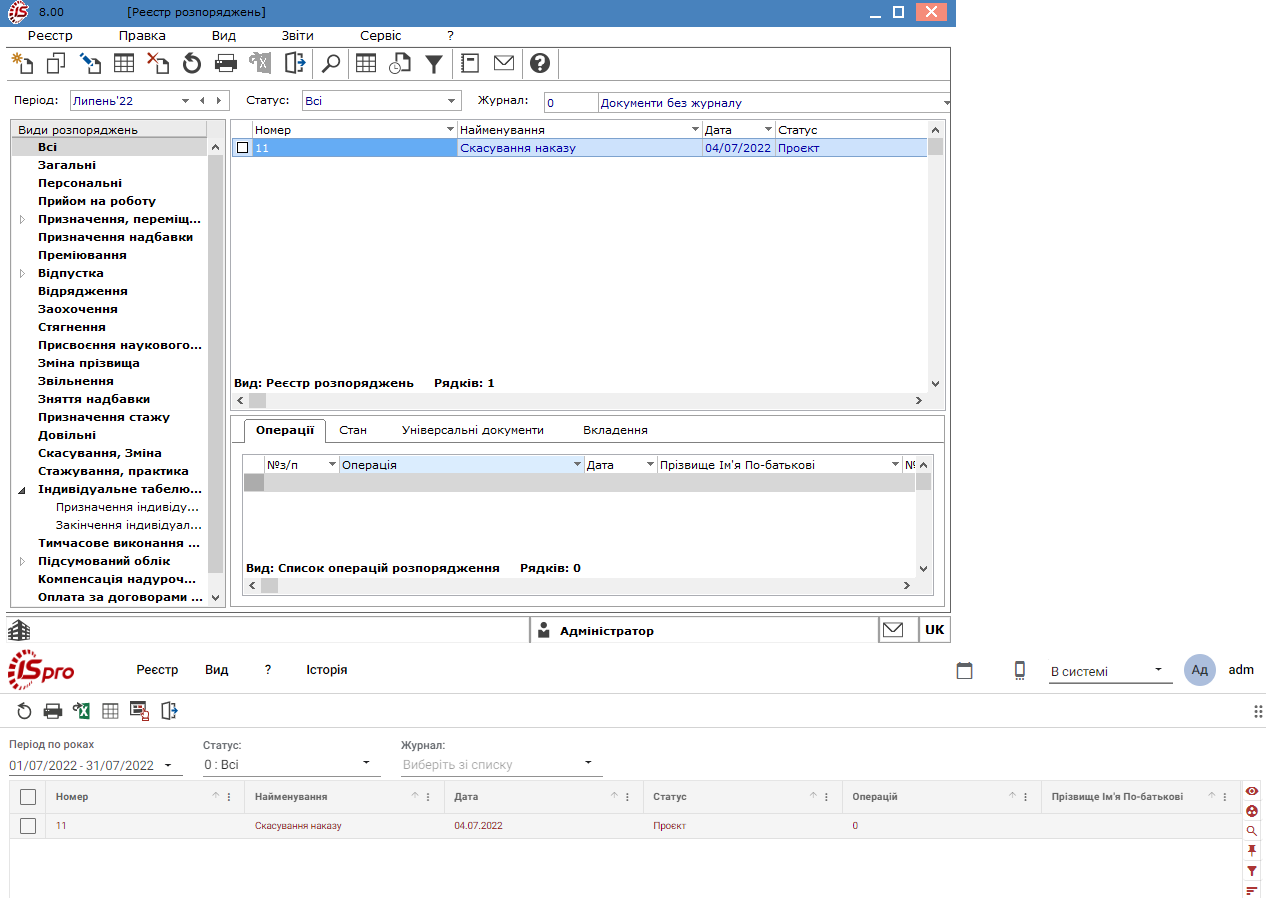
Розпорядження можна створювати з доступом для всіх структурних одиниць (при централізованому обліку). За умови створення відповідних налаштувань документів, можливі наступні варіанти представлення доступу:
- для всіх структурних одиниць;
- для поточної структурної одиниці.
Модуль Розпорядження, за принципами своєї роботи є аналогічним модулю Накази та призначений для формування розпоряджень, їх друку та затвердження. Розпорядження групуються:
- за періодами – у верхній частині вікна модулю обирається відповідне значення у полі
Період (по клавіші F3 або шляхом натискання кнопки вибору (
 ) лівою клавішею миші). Період
встановлюється відповідно до запитів користувача: за весь рік або щомісячно;
) лівою клавішею миші). Період
встановлюється відповідно до запитів користувача: за весь рік або щомісячно; - по статусах – поле Статус. Обирається статус розпоряджень, що відображаються: всі, проекти, затверджені, проведені;
- по журналах – поле Журнал. Обирається необхідний для роботи журнал розпоряджень.
У лівій частині вікна модулю Розпорядження відображається перелік видів розпоряджень:
- Всі – відображаються всі розпорядження, створені користувачем;
- Загальні – відображаються розпорядження, що стосуються багатьох осіб;
- Персональні – розпорядження, створені на одну людину;
- Прийом на роботу – відображаються розпорядження про прийом на роботу;
- Призначення, переміщення – відображаються розпорядження про призначення або переміщення, в тому числі присвоєння спецзвання;
- Призначення надбавки – розпорядження, які відображають призначені надбавки;
- Преміювання – відображаються розпорядження на преміювання;
- Відпустки – відображаються всі розпорядження про відпустки. У підгрупах відображаються розпорядження щодо обраної групи відпусток: Щорічна, Навчальна, Соціальна відпустка для догляду до 3-х років, Післяпологова неоплачувана, Без збереження ЗП, Відкликання з відпустки, Перенесення відпустки, Вихід із відпустки для догляду за дитиною, Відпустка за вагітністю і пологами
- Відрядження – відображаються розпорядження про відрядження;
- Заохочення – відображаються розпорядження щодо заохочень;
- Стягнення – відображаються розпорядження щодо стягнень;
- Присвоєння наукового звання, ступеню – відображаються розпорядження про присвоєння наукового ступеню;
- Зміна прізвища – відображаються розпорядження щодо зміни прізвища;
- Звільнення – відображаються розпорядження про звільнення;
- Зняття надбавки – відображаються розпорядження про зняття надбавки;
- Призначення стажу – відображаються розпорядження про призначення стажу;
- Довільні – розпорядження, що не відображаються в особових картках;
- Скасування, Зміна – відображаються змінені та скасовані розпорядження;
- Стажування, Практика – відображаються розпорядження на проходження стажування / практики;
- Індивідуальне табелювання – відображаються розпорядження, що стосуються індивідуального табелювання, в т.ч.: призначення індивідуального табелювання, закінчення індивідуального табелювання;
- Тимчасове виконання обов'язків;
- Підсумований облік – відображаються розпорядження, що стосуються підсумованого обліку, в т.ч.: призначення періоду з підсумованим обліком, закінчення періоду з підсумованим обліком;
- Компенсація надурочних;
- Оплата за договорами ЦПХ;
- Надання дня відпочинку.
По пункту меню Вид / Види наказів (комбінація клавіш Ctrl + F11) відображаються або прибираються види розпоряджень в лівій частині вікна модулю Розпорядження.
У правій частині вікна модулю Розпорядження відображаються документи відповідно обраної в лівій частині групи видів розпоряджень. У нижній частині правої половини вікна представлені вкладки:
- Операції – відображаються операції, які були реалізовані відповідно до розпорядження, на якому стоїть курсор у верхній частині вікна;
- Стан – відображаються дані по відповідній операції: заголовок, номер, дата створення, реєстрації по особових рахунках, ким і коли затверджений та ін.;
- Універсальні документи – відображається перелік універсальних документів, які використовуються в обліку заробітної плати. На один документ може бути створено кілька універсальних документів, так само як і один універсальний документ на кілька розпоряджень. Для того, щоб відкликати розпорядження, необхідно видалити всі універсальні документи, які містяться на вкладці;
- Вкладення – по пункту меню Реєстр / Створити (клавішаIns або за
допомогою іконки на панелі інструментів –
 ) можна завантажувати і зберігати файли будь-яких форматів.
Обробка файлів здійснюється зовнішніми програмами, зареєстрованими в Системі
користувача. Редагування файлів Вкладення доступне в розпорядженнях зі статусом
Проект, Затверджено.
) можна завантажувати і зберігати файли будь-яких форматів.
Обробка файлів здійснюється зовнішніми програмами, зареєстрованими в Системі
користувача. Редагування файлів Вкладення доступне в розпорядженнях зі статусом
Проект, Затверджено.
По пункту меню Вид / Операції та стан (комбінація клавіш Alt + 6) відображаються або прибираються вкладки нижньої частини вікна.
Розпорядження у вікні модуля відображаються різними кольорами:
- Червоним кольором відображаються розпорядження, які мають шапку (основні реквізити), але не мають типових операцій;
- Синім кольором відображаються проекти розпоряджень;
- Чорним – відображаються затверджені або проведені розпорядження;
- Зеленим – відображаються з змінені або скасовані розпорядження;
- Сірим кольором (тонкою лінією) – відображаються логічно видалені розпорядження, якщо включений вид Показувати видалені;
- Сірим кольором (жирною лінією) – відображаються проекти по видаленому працівнику.
Створення нового розпорядження проводиться по пункту меню Реєстр / Створити
розпорядження (клавішаIns або за допомогою іконки на панелі інструментів – ![]() ). Проводиться вибір виду
розпорядження, заповнюються реквізити:
). Проводиться вибір виду
розпорядження, заповнюються реквізити:
- Номер проекту розпорядження;
- Дата реєстрації;
- Дата введення в дію – заповнюється дата введення в дію розпорядження;
- Структурна одиниця (за умови ведення централізованого обліку) – обирається структурна одиниця, по якій створюється розпорядження;
- Внесено проект – вказується, ким внесений проект;
- Затверджено – вказується, ким затверджено розпорядження;
- Погоджено – вказується, з ким погоджено даний проект;
- Заголовок – вноситься заголовок розпорядження;
- Преамбула;
- Підстава – зазначається підстава створення розпорядження.
Підписи повинні бути налаштовані в штатному розкладі на відповідній штатній позиції, наприклад, Директор і Головний бухгалтер.
У модулі доступні операції над створеними розпорядженнями:
- зміна – по пункту меню Реєстр / Змінити (по клавіші F4 чи за
допомогою іконки на панелі інструментів –
 );
); - видалення – по пункту меню Реєстр / Видалити (по клавіші F8 чи за
допомогою іконки на панелі інструментів –
 );
); - затвердження – по пункту меню Реєстр / Затвердити або по комбінації клавіш Alt + F5;
- скасування – по пункту меню Реєстр / Відмінити або по комбінації клавіш Ctrl + F5;
- проведення – по пункту меню Реєстр / Провести або по комбінації клавіш Alt + P;
- відкликання – по пункту меню Реєстр / Відкликати або по комбінації клавіш Alt + R ;
- зміна реквізитів – по пункту меню Реєстр / Змінити реквізити розпорядження або по комбінації клавіш Alt + D.
Згідно з позицією меню Реєстр / Імпорт здійснюється завантаження проектів розпоряджень із зовнішніх джерел. За допомогою режиму імпорту заносяться заздалегідь підготовлені проекти розпоряджень в форматі ***.dbf , що дозволяє уникнути ручного введення інформації.
Згідно з позицією меню Реєстр / Експорт здійснюється експорт розпоряджень із Комплексу. Експорту підлягають розпорядження зі статусом Затверджені. При експорті створюється файл у форматі ***.dbf.
За допомогою пункту меню Реєстр / Контроль виконання розпорядження або по комбінації клавіш Alt + S здійснюється до контроль дати виконання розпорядження.
За допомогою пункту меню Вид налаштовуються відображення даних в реєстрі:
- Вид / Всі (комбінація клавіш Alt + 1) відображаються всі розпорядження в реєстрі;
- Вид / Проекти (комбінація клавіш Alt + 2) відображаються тільки розпорядження у статусі Проект;
- Вид / Затверджені (комбінація клавіш Alt + 3) відображаються тільки розпорядження у статусі Затверджені;
- Вид / Проведені(комбінація клавіш Alt + 4) відображаються тільки розпорядження у статусі Проведені;
- Вид / Показувати видалені (комбінація клавіш Alt + 5) відображаються тільки видалені розпорядження.
Операція, яка проводиться відповідно до розпорядження, створюється по пункту меню Реєстр / Створити операцію (комбінація клавіш Shift + Insert) на вкладці Операція (у нижній частині вікна). Після вибору типової операції заповнюються реквізити для створення розпорядження, вводиться Прізвище, ім'я, по батькові людини, на яку створюється розпорядження. У вікні відображаються поточні дані працівника. Далі заповнюються Дані операції розпорядження, які для кожної операції різні.
Для розпоряджень виду Розпорядження на премію існує можливість коригування суми або відсотка премії для всього розпорядження або по зазначених типових операціях розпорядження. Для цього, перебуваючи в реєстрі розпоряджень у правій нижній частині вікна, на закладці Операції потрібно відзначити типові операції розпорядження, потім у лівій частині вікна поставити курсор на вид розпорядження Преміювання і по пункту меню Реєстр / Коригування проценту / суми премії відкрити вікно Коригування суми / відсотка премії, в якому налаштувати умови коригування премії.
При створенні проекту Розпорядження на прийом працівника за ним резервується табельний номер, який відразу ж відбивається в типовій операції розпорядження.
Для розпоряджень виду Розпорядження про прийом (переведення) поля розпорядження, які заповнюються з штатної позиції (вакансії чинного штатного розкладу), заборонено редагувати за винятком таких полів:
- Кваліфікаційна категорія – в разі, якщо для штатної позиції передбачена посада без діапазону тарифних коефіцієнтів (встановлений тільки мінімальний коефіцієнт). У цьому разі при зміні кваліфікаційної категорії в розпорядження проводиться перерахунок окладу відповідно до довідника тарифних коефіцієнтів. Якщо за обраною кваліфікаційною категорією немає можливості прорахувати оклад (за даними з довідника тарифних коефіцієнтів), видається повідомлення про помилковий вибір і блокується кнопка ОК;
- Кваліфікаційна категорія і оклад для співробітників, прийнятих на місце працівників, які перебувають у декреті.
Ротація кадрів реалізована на рівні перестановки працівників (в одному розпорядженні посаду одного співробітника звільняють і призначають іншого співробітника (операція Призначення / Переміщення).
Робота з Розпорядженнями на переміщення в яких присвоюється ранг здійснюється аналогічно з модулем Накази.
При створенні Розпорядження на звільнення і заповненні поля підстави звільнення в розпорядженні здійснюється контроль підстав (з повідомленням), при яких не нараховується від’ємна компенсація за перевикористання відпустки (наприклад, вихід на пенсію, призов в армію та ін. відповідно до законодавства).
При створенні розпорядження Вихід із відпустки для догляду за дитиною здійснюється контроль наявності співробітника, прийнятого на період декрету. У разі наявності тимчасового співробітника виводиться інформаційне повідомлення. Після проведення розпорядження в штатному розкладі тимчасовий співробітник переходить у позаштат.
При переведенні працівника на нову штатну позицію здійснюється автоматичне закриття надбавок старої штатної позиції.
Існує можливість переміщення зазначених операцій проекту розпорядження в новий або існуючий проект розпорядження. Щоб перемістити операцію, необхідно курсором виділити або відзначити операцію, а потім правою кнопкою мишки вибрати операцію Перемістити до розпорядження... (комбінація клавіш Alt + M). Підтвердити необхідність перенесення операції. У вікні вибору розпорядження вибрати розпорядження, куди переноситься операція. У новому розпорядженні буде відображена перенесена операція. За допомогою такої операції можна з одного розпорядження зробити 2 і більше, а так само поєднувати 2 і більше розпоряджень в одне.
У реєстрі розпоряджень по пункту меню Реєстр / Створити табличне розпорядження створюється табличне розпорядження. Табличні розпорядження призначені для прискореного введення нарахувань (надбавок, доплат, премій) або утримань (разові утримання) групі працівників. Табличне розпорядження доступний для типових операцій:
- Про відпустки;
- Про надбавки;
- Заохочення;
- Про преміювання;
- Матеріальна допомога;
- Про доплату.
При створенні табличного розпорядження викликається форма, аналогічна формі стандартного розпорядження, в якій необхідно заповнити реквізити розпорядження: дату, номер, дату набрання чинності, підписи, заголовок, преамбулу і підстава розпорядження. Далі вибирається Типова операція для даного табличного розпорядження. У вікні Створення операції табличного розпорядження на вкладці Операція вибирається: Вид оплати, Надбавка, Початок дії, Закінчення дії, Відсоток, Сума, Заборгованість, Залишок, Зберігати діючі утримання, Заголовок, Підстава та інші поля (номенклатура полів залежить від обраної типової операції табличного розпорядження). На вкладці Працівники вікна Створення операції табличного розпорядження вводяться дані співробітників, по яких формується розпорядження. Для спрощення введення групи працівників, у вікні Створення операції обрати пункт меню Операція / Обрати працівників (комбінація клавіш Ctrl + S), що дасть можливість обрати працівників у вікні Вибір працівників зручним способом:
- по пункту меню Правка / Відмітити або шляхом проставлення відповідної відмітки
(
 чи ) навпроти потрібно
прізвища співробітника;
чи ) навпроти потрібно
прізвища співробітника; - по пункту меню Правка / Відмітити все (комбінація клавіш Alt + Num +). У випадку, якщо потрібно прибрати відмітки, можна скористатись пунктом меню Правка / Зняти відмітки (комбінація клавіш Alt + Num –).
Редагування табличного розпорядження здійснюється по пункту меню Реєстр / Змінити табличне розпорядження, внесення змін у реквізити табличного розпорядження – по пункту меню Реєстр / Змінити реквізити розпорядження(пункт доступний при статусі розпорядження Проект).
